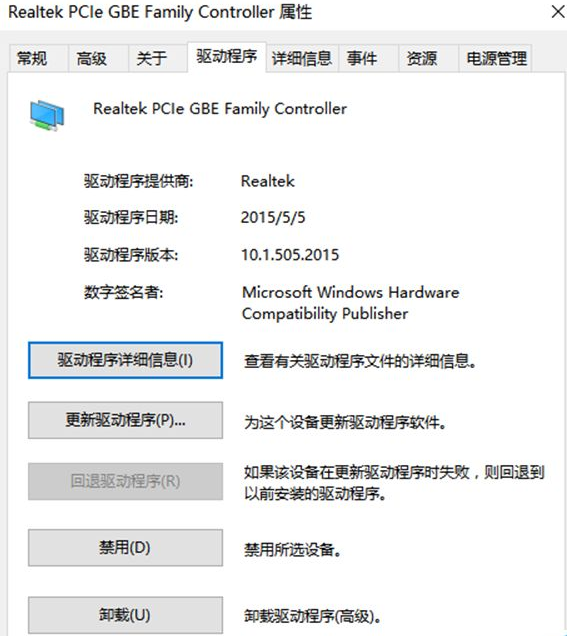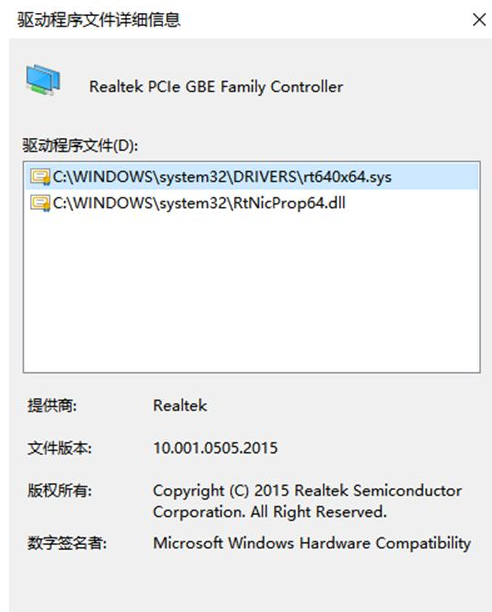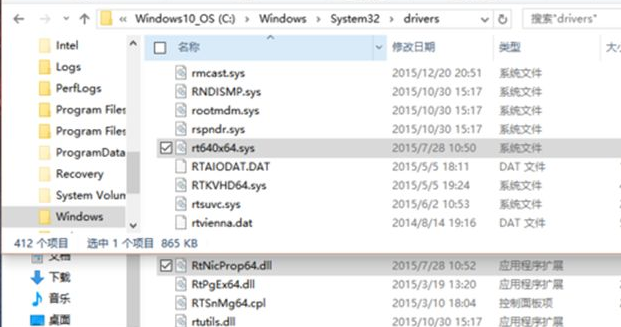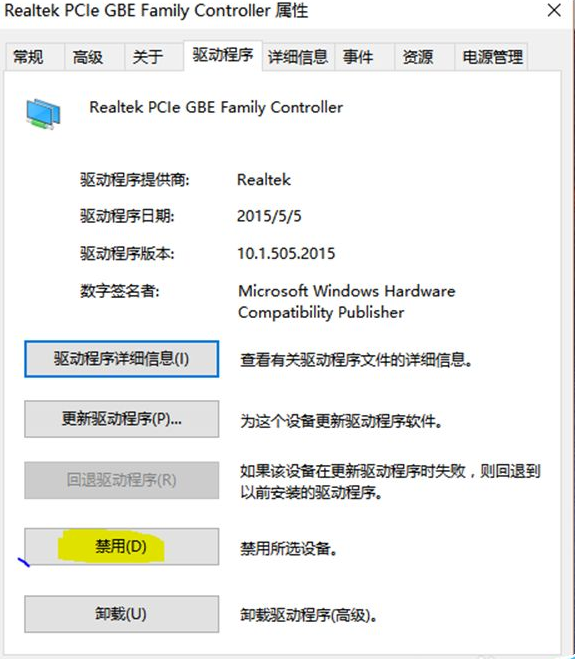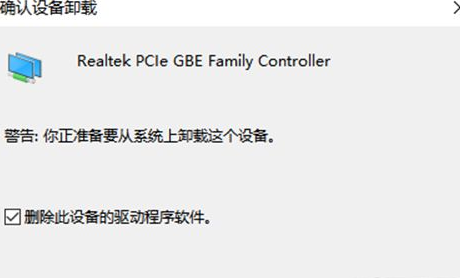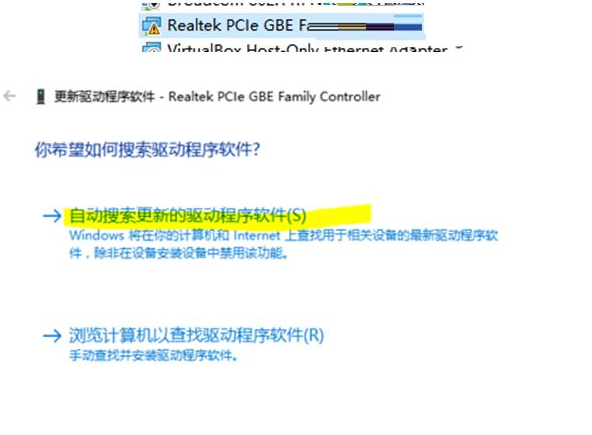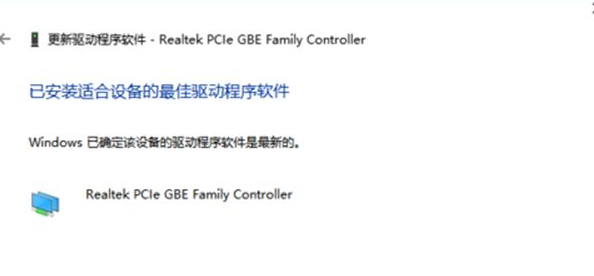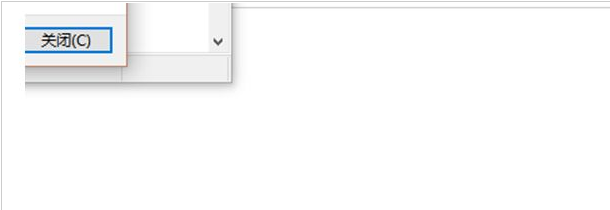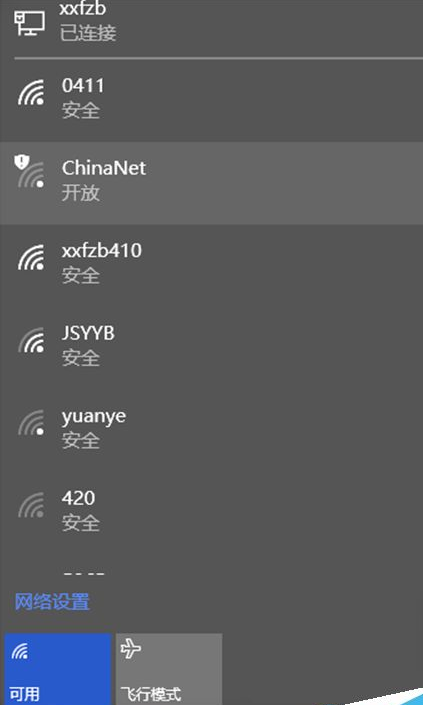随着电脑的使用率越来越高,我们有时候可能会遇到win10系统升级后有线网卡无法使用的问题,如果我们遇到了win10系统升级后有线网卡无法使用的问题,要怎么处理win10系统升级后有线网卡无法使用呢?
win10系统升级后有线网卡无法使用的详细解决方法:
1、在通过排除后,我已经怀疑是驱动问题,查过文档,应该是更新升级至win 10 导致的,想要回滚驱动也无法,我在官网下了以前的win 8驱动也不能正常使用。便想着应该把安装好的驱动全部删除了,再尝试。
2、首先,我们尝试着删除掉以前的驱动文件,此电脑》属性》设备管理器》有线网卡》右键》驱动程序》驱动程序详细信息。
3、找到驱动文件所在详细位置。
4、禁用掉故障网卡。
5、删除我们第三步找到的文件,要做这一步,必须禁用网卡并关掉设备管理器所有窗口。
6、卸载(此步疑似可以不做)。
7、此时,我们的网卡驱动就没了,显示安装了错误的驱动。我们就可以安装驱动的,我建议最好去设备厂商官网下载相关驱动,我是直接更新的。
以上就是win10系统升级后有线网卡无法使用的解决方法的完整教程了,如果你也有遇到这样的情况,就可以采取上面的方法步骤来进行解决,相信可以帮助到大家。

 时间 2022-11-27 10:06:26
时间 2022-11-27 10:06:26 作者 admin
作者 admin 来源
来源